Реклама
Вот скомпилированный список, содержащий 5 бесплатных умных приложений электронной почты, которые сэкономят ваше время, работу и возможность разбить ваш компьютер на куски.
Выберите, какое из этих приложений принесет вам наибольшую пользу, и начните упрощать использование электронной почты.
(1) SimpleMail (Расширение Firefox)
Первое почтовое приложение называется SimpleMail. Это расширение Firefox, которое упростит ваши потребности в электронной почте POP3, IMAP и SMTP благодаря использованию Firefox. Вы сможете превратить Firefox в простой, но удобный клиент для отправки электронной почты.

Управление электронной почтой
Установив его, вы сможете управлять своим почтовым ящиком, как если бы это была еще одна вкладка в Firefox. Это расширение может использоваться с учетными записями электронной почты POP3, SMTP и IMAP. У вас не будет помощи по электронной почте, как у других почтовых клиентов. Однако тот факт, что вы можете проверить свою электронную почту одним нажатием кнопки (буквально), заменяет то, чего не хватает SimpleMail в этом отделе.

Добавленные функции и удобство использования
SimpleMail позволяет вам настроить столько учетных записей электронной почты, сколько вам нужно. Вы можете проверять свои сообщения, отвечать на них, просматривать любые вложенные файлы или изображения, а также отправлять электронные письма с помощью редактора форматированного текста.
Хотя вы можете добавить адресную книгу, эта программа должна была быть простым почтовым клиентом, поэтому в ней нет возможности вставлять подписи и фильтры спама.

Совместимость с ОС: Win98 / 98SE / Me / 2000 / XP / Vista
(2) Gmail Notifier Beta (Настольное приложение)
С Gmail Notifier Вы можете проверить свои сообщения, не открывая браузер на веб-странице Gmail. Вы можете проверить электронную почту из панели задач, исключив посещение веб-страницы Gmail.
Это приложение довольно полезно. Однако в некоторых областях он не соответствует ожидаемому, например, вы можете проверять только одну учетную запись за раз, а уведомитель проверяет только новые сообщения, когда вы сообщаете об этом.
Gmail Notifier показывает вам фрагмент каждого электронного письма, которое входит в ваш почтовый ящик. Таким образом, вы можете решить, стоит ли открывать браузер, чтобы прочитать его.
Это кнопка оповещения Gmail со следующими параметрами:

После того, как вы нажали на указанный фрагмент письма, уведомитель перенесет вас в вашу учетную запись Gmail.
Совместимость с ОС: Win2000, NT, XP, Vista
(3) GmailAssistant (Настольное приложение)
Это очень полезное приложение, поскольку в отличие от Gmail Notifier, вы можете автоматически проверять различные учетные записи электронной почты одновременно. С GmailAssistant Вам не нужно постоянно входить в свои учетные записи Gmail только для того, чтобы проверить наличие новой почты, потому что это Программа автоматически проверяет электронные письма и отображает их фрагмент прямо над инструментом Windows. бар.
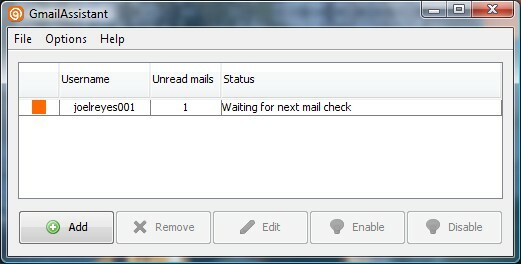
Особенности и конфигурация
GmailAssistant можно легко настроить, и он подключается к вашей учетной записи Gmail с помощью IMAP (Internet Access Access Protocol) для безопасного соединения. Вы должны иметь доступ к IMAP, чтобы приложение могло проверять наличие новых сообщений. Вот как вы включаете IMAP-доступ после входа в свою учетную запись Gmail: настройки > Переадресация и POP / IMAP > IMAP Access.
Добавление новой учетной записи Gmail:

Совместимость с ОС: Win200 / XP / 2003 / Vista
(4) Gmail Backup (Настольное приложение)
Резервное копирование вашей электронной почты 5 способов сделать резервную копию вашей электронной почты Прочитайте больше может и не оказаться в верхней части списка приоритетов, но в будущем это может спасти вас от головной боли, если с вашей учетной записью электронной почты произойдет что-то плохое и непредвиденное.
Ужасные возможности для резервного копирования вашей электронной почты включают блокировку вашей учетной записи Gmail или даже случайное удаление электронной почты самостоятельно. Gmail Backup может использоваться по любой причине, которая вам нравится, даже если она имеет только одну цель; в резервное копирование сообщений учетной записи Gmail Как сделать резервную копию учетной записи Gmail на жестком дискеВы можете потерять доступ к своим ценным данным Gmail. Имея так много доступных вариантов, имеет смысл регулярно делать резервные копии Gmail. Это краткое руководство покажет вам, как. Прочитайте больше .
Карл сделал запись Gmail Backup Вот Как сделать резервную копию учетной записи Gmail на жестком дискеВы можете потерять доступ к своим ценным данным Gmail. Имея так много доступных вариантов, имеет смысл регулярно делать резервные копии Gmail. Это краткое руководство покажет вам, как. Прочитайте больше .
Вас попросят ввести ваши данные Gmail.

Затем приложение сразу же создаст резервную копию и загрузит вашу электронную почту Gmail на ваш компьютер, как только вы ее направите.

Загруженные письма
Письмо, которое было скопировано и загружено на ваш компьютер, будет отображаться в указанной вами папке. Вы сможете открывать электронные письма в почтовом клиенте по умолчанию, который вы установили на свой компьютер (например, Outlook, Windows Mail и т. Д.), В моем случае это электронная почта Windows, поэтому она выглядит так:

Gmail Backup очень прост и удобен в использовании, потому что он позволяет вам указать даты, когда вы хотите сделать резервную копию вашей электронной почты. Вы можете выбрать любую папку назначения в вашем каталоге, и, как указано выше, электронные письма могут быть прочитаны через Outlook, электронную почту Windows или любой другой текстовый ридер.
Совместимость с ОС: Win XP / Vista
(5) eCipher (безопасная электронная почта) (Настольное приложение)
eCipher это инструмент, который шифрует сообщения электронной почты, которые могут быть отправлены через простой в использовании интерфейс рабочего стола и показан исходить из почтового клиента по вашему выбору (например, Gmail, Yahoo!, MSN, Outlook, Windows Mail и Больше). Это обеспечивает конфиденциальность содержимого ваших сообщений электронной почты.
Это приложение работает как независимый почтовый инструмент, который использует настройки вашего почтового сервера для отправки сообщений через SMTP-порт.
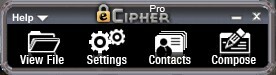
Compose
Вы можете создать электронное письмо после того, как нажмете кнопку настроек и добавите учетную запись электронной почты.

защита
Ваши электронные письма защищены и зашифрованы с помощью 256-битных алгоритмов шифрования AES и 2048-битного RSA. Получатель также должен иметь eCipher, чтобы читать ваши электронные письма; иначе они не смогут их открыть.
Отправлено зашифрованное электронное письмо, полученное получателем, у которого нет eCipher и / или правильного ключа расшифровки

То же письмо получено, загружено и открыто с помощью eCipher правильным получателем

Совместимость
eCipher совместим с несколькими почтовыми клиентами, такими как Outlook и Thunderbird.
Совместимость с ОС: Win 2000 / XP / 2003 / Vista
Пожалуйста, не стесняйтесь оставлять свои комментарии и предложения! Вы используете что-нибудь из этого? Знаете ли вы о лучших?
С самого раннего возраста меня интересовали и увлекали технологии! В дополнение к моей "зависимости" от мира технологий я также начал получать большой интерес к письму. Несколько лет спустя я продолжаю писать полезные статьи, учебные пособия и обзоры компьютерного программного обеспечения, дизайна, разработки и программирования контента.